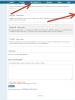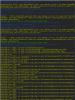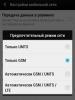Как можно сделать виртуальную экскурсию. Виртуальный тур своими руками. О технологии создания виртуальных туров
Тогда же было дано обещание, выпустить материал по созданию виртуального тура из этих самых панорам. Что ж раз пообещал нужно выпускать. Дорогие друзья, в этот пятничный вечер, хочу представить вашему вниманию подробную и максимально простую инструкцию по реализации виртуального 3D тура своими руками.
Для чего и кому вообще нужны виртуальные экскурсии? Начнём с того, что они позволяют отлично передавать атмосферу любого места. Так если вы выбираете учебное заведение для поступления на конкретную специальность, то признайтесь гораздо удобнее вечерком сесть за ноутбук и подробнейшим образом рассмотреть все интересующие лаборатории. У вас появляется возможность без всякого давления разглядеть всё оборудование, которое используют в процессе обучения. 3D тур позволит вам побродить по мастерским, рассмотреть детали и проникнутся соответствующей атмосферой.
Как показывает практика, помимо учебных заведений такие экскурсии востребованы и в других сферах. Все современные рестораны, торговые центры, базы отдыха, гостиницы и другие места, требующие постоянного трафика новых клиентов, стараются как можно скорее обзавестись красивым виртуальным туром на собственном сайте. Интерактивная экскурсия является мощнейшим средством по привлечению новых клиентов. Любая организация, имеющая в распоряжении 3D тур, экономит кучу времени и денег. Так что же нам мешает пополнить список таких организаций и попутно заработать свою копеечку?
Ну как копеечку… В среднем стоимость за 1 качественную панораму у фотографов идёт от 100 долларов и выше. Помножьте эту цифру на количество точек (панорам) в туре. Нехило так получается, правда? Думаю, мотивацию научиться делать виртуальные 3D туры и продвигать их вы получили. Давайте я уже, наконец, продемонстрирую процесс сборки тура. И прежде чем приступить, нам нужно подготовить всё самое необходимое, дабы в дальнейшем не отвлекаться и сконцентрироваться исключительно на создании экскурсии.
Загрузка и установка Panotour Pro
Шаг 1. Скачиваем из Интернета самостоятельно или по ссылке программный продукт Kolor Panotour Pro 2.5.1. В принципе можно пользоваться любой версией выше 2.0. С выходом обновлений интерфейс принципиальных изменений не претерпел. ПОСЛЕ ЗАГРУЗКИ ОТКЛЮЧАЕМ ИНТЕРНЕТ НА КОМПЬЮТЕРЕ И ВЫРУБАЕМ АНТИВИРУС (если этого не сделать, то можно получить кучу проблем с установкой Panotour).
Шаг 2. Запускаем установочный файл, соответствующий разрядности вашей операционной системы и во всех окнах жмём на «Далее».

Шаг 3. На рабочем столе находим ярлык Kolor Panotour Pro 2.5 и запустив программу нажимаем на кнопку «Зарегистрировать».

Шаг 4. В скачанной нами папке с установкой есть файл Serial.txt. Берём из него e-mail и ключ для активации программы.

Шаг 5. Забиваем эти данные в соответствующие поля и жмём «Ок». Если всё сделано, верно, то вы увидите сообщение о том, что регистрация состоялась. Жмём на «Ок» и переходим непосредственно к подготовке графических материалов.

Подготовка графических материалов
Шаг 6. Далее необходимо подготовить склеенные картинки панорам для создания тура. Мы этим уже занимались в одном из выпусков, поэтому если вы вдруг пропустили его, то можете посмотреть весь алгоритм склейки посредством программы PTGui Pro, перейдя по соответствующей ссылке. В контексте данного материала будем подразумевать, что такие картинки у вас уже готовы к работе и сохранены в отдельной папке.

Шаг 7. В этой же папке, кстати, рекомендую вам подготовить схематическую карту той местности или здания тур, по которому, собираетесь реализовывать. Я для примера буду делать тур по одному из этажей техникума, значит, для реализации данной идеи мне понадобится поэтажная схема всего здания.
>>>скачать панорамы и карту из урока <<<
Создание проекта 3D тура
Шаг 8. При выключенном интернете запускаем Kolor Panotour Pro и во вкладке «Tour» выбираем пункт «Add Panorama» (добавить панорамы). В проводнике выбираем наши заранее подготовленные картинки панорам и жмём «Открыть».

Шаг 9. Давайте сразу сохраним и проверим наш проект хотя бы в сыром виде. Для этого в верхнем меню выбираем «File-Save projet As…» и создаём новую папку для сохранения нашего проекта.

Шаг 10. Затем переходим во вкладку «Build» и указываем место расположения готового тура. Я, пожалуй, укажу папку на рабочем столе. После нам необходимо назвать наш тур. Главное, чтобы и папка и название тура были на английском языке, это поможет впоследствии избежать проблем с выкладыванием на сайт. В принципе для создания самого базового виртуального тура из панорам всё готово. Кликаем на «Build tour», ждём завершения сборки и смело нажимаем на кнопочку «Плей».

Шаг 11. Вуаля! Ваш браузер должен автоматически открыть одну из панорам нашего тура. Ничего особенного, но для начала неплохо. В течении следующих десяти минут мы будем работать над доведением нашего тура до готовности и не успокоимся, пока он не станет походить на настоящую интерактивную экскурсию по учебному заведению.

Навигация в виртуальном туре
Шаг 12. Для изменения очерёдности порядка появления панорам в нашем туре переходим во вкладку «Tour» и справа открываем раскрывающееся меню «Order». С помощью мыши перемещаем вверх ту панораму, которая должна первостепенно отображаться в нашей экскурсии. У меня это коридор. Ведь с чего ещё может начинаться путешествие по этажу?

Шаг 13. Теперь неплохо было бы добавить панель навигации. В данной версии программы все подобные фичи разработчики реализовали в виде отельных модулей, которые можно объединять в пресеты. Однако есть и стандартные наборы пресетов. Давайте рассмотрим один из них. Переходим на вкладку «Style» и жмём на кнопку «Load preset…». Затем выбираем из появившегося списка «Kolor iControl». Кликаем на «Load».
![]()
Шаг 14. Слева из появившегося списка выбираем «IControl Bar» и выставляем положение навигационной панели по центру. Также можно поиграться с элементами управления. Я обычно оставляю всё по умолчанию, лишь снимаю галочку с кнопки помощи и поддержки и добавляю «Show/hide floorplan». Если есть желание, то можно добавить изюминку в виде особенного цвета кнопок в нашей экскурсии. Допустим, выберу синий.

Шаг 15. Отлично. Теперь давайте объединим наши панорамы по группам. Если мы делаем виртуальный тур по одному зданию, то логичнее всего разделить наши панорамки с кабинетами на этажи. Для этого возвращаемся во вкладку «Tour» и, выделив все изображения, нажимаем правую кнопку. Выбираем «merge in a group», что по-нашему значит – «объединить в группу».

class="eliadunit">

Шаг 17. Не медля возвращаемся к вкладке «Style» и удаляем слева пункт «Panorama Menu» нажав на крестик. Далее справа выбираем из списка «Menu-Panorama Combobox» и кликаем на него два раза левой кнопкой, тем самым добавляя данную фичу в список стилей. Выбрав её слева настраиваем позицию, в которой будут расположены на экране названия кабинетов. Затем задаём настройку, отвечающую за вывод названий групп и самих панорам. Это удобно, когда в здании много этажей.

Добавление точек перехода
Шаг 18. Такс. Сейчас самое сложное. Нужно сделать хотспоты. Хотспоты – это такие точки для переходов между панорамами. Для их добавления нам потребуется перейти во вкладку «Tour» и выбрав первую панораму коридора на панели хотспотов указать на значок «Add polygon». Далее для удобства можно развернуть панораму на весь экран.

Шаг 19. Теперь очень аккуратно выделяем области для переходов. В данном случае это будут двери кабинетов, панорамами которых я в данный момент располагаю.


Шаг 21. Аналогичным образом поступаем с дверьми в самих кабинетах. Они должны непременно вести в коридор.

Поэтажный план с радаром
Шаг 22. В принципе уже не плохо. Но всё ещё не торт. Давайте добавим карту. Не зря же мы подготовили её заранее. Во вкладе «Tour» выбираем «Floor Map» и указываем путь к нашему поэтажному плану. Добавили? Отлично. Теперь пользуясь инструментом «Add Point» наносим на карту точки соответствующие нашему нахождению в пространстве во время фотосессии.

Шаг 23. Не забываем присвоить каждой точке на карте соответствующую локацию. В нашем случае это кабинеты и коридор.

Шаг 24. Так. Теперь нужно этот самый поэтажный план добавить в нашу экскурсию и настроить. Для этого в уже полюбившейся вкладке «Style» добавляем с правой панели пункт «Maps-Floor plan» и выполняем следующие действия. Перво-наперво выберем место расположения на экране и отступ от края. Скажем пикселей 10. Размер карты пускай будет 260 пикселей в ширину и 513 в высоту. К этим показателям я пришёл экспериментальным путём. Обводку контейнера и отступ от рамки до карты сбрасываю на 0. Ибо в данном случае будет смотреться не очень.

Шаг 25. Листаем ниже. И выбираем из раскрывающегося списка «Single floor plan». Это значит, что мы используем один поэтажный план здания, а не несколько. Чуть ниже снимаем галочку с параметра отображения названия нашего плана. В настройках «Spots» задаём для красоты пульсирующую анимацию и включаем параметр отмечающий за отображения названия меток при наведении курсором. Ниже активируем радар и настраиваем для него цветовую гамму. Я как всегда склоняюсь в сторону синего оттенка.

Шаг 26. И последнее в этом пункте это включение функции автоподгона нашего плана под размер контейнера указанный выше. Это очень важный момент. Если про это забыть, то всё будет смотреться криво и косо.
Шаг 27. Всё. Пожалуй, теперь наш виртуальный тур просто шикарен. Давайте сохраним его и посмотрим, что же получилось в итоге. Для этого жмём на кнопку «Собрать тур» и дождавшись сборки кликаем на привычный зелёный значок «Play».
Шаг 28. В итоге у нас открывается наш виртуальный тур. Главное окно содержит удобный плагин меню, для вывода списка всех панорам. Поэтажный план здания с радаром, для лучшей ориентации в большом пространстве. Панель навигации с кнопками, которые позволяют приближать и отдалять изображение, активировать медленное автовращение, включить-выключить показ карты и свернуть всю панель навигации. Для перехода между панорамами удобнее всего пользоваться хотспотами, которые мы выставили на дверях кабинетов. В данном туре у нас 4 панорамы (13, 14, 15 кабинет и коридор), путешествие между которыми не вызывает никаких трудностей, за счёт интуитивно-понятных переходов реализованных посредством дверей в аудиториях.

Публикация тура на сайте
Шаг 29. На этом можно было бы закончить повествование, однако ещё не всё готово. Теперь нам предстоит выложить виртуальную экскурсию на действующий сайт. Для этого перекидываем папку с data файлами тура и HTML файл на хостинг.

В данном коде - это адрес главного файла 3D тура, а параметры width и height отвечают за ширину и высоту контейнера, в котором будет отображаться 3D тур. Если необходимо развернуть панораму на весь экран, то просто киньте на текстовую строчку гиперссылку, ссылающуюся на HTML файл. После вставки на вашей странице появится вот такая замечательная виртуальная экскурсия.
Таким образом, нам удалось сделать полноценную экскурсию по одному этажу нашего образовательного учреждения. Зная данный алгоритм, можно по аналогии реализовать такой тур по всему зданию. Это не сложно. Всё зависит лишь от вашего творческого подхода и не дюжего усердия приложенного в данном направлении.
Уф. Наконец-то я завершил написание данного сюжета. Пожалуй, это самый сложный и затратный по силам материал за последние пол года. На разбор темы ушло целых 2 недели. И всё потому, что более простая версия Panotour 1.8 не заработала не на одном из моих компьютеров. Она ставилась, позволяла создавать туры, но при их открытии вместо красивых панорам я лицезрел чёрный экран. Причём я видел, как другие её с лёгкостью ставили и работали… В отчаянии я перепробовал разные способы установки и удаления, сменил 3 компьютера, но тщетно. Пришлось воспользоваться более новой версией программы. Работа, с которой значительно усложнялась англоязычным интерфейсом и значительной переработкой интерфейса по сравнению с предшественницей.
Однако я не зря потратил время на освоение столь недружелюбной новой версии. Дело в том, что старая позволяла адекватно выводить туры лишь в формате SWF. А, как известно почти все современные браузеры отказываются от поддержки небезопасной технологии Flash и устремляют свой взор в сторону HTML 5. Ведь она помимо плюсов безопасности может адекватно отображать контент на мобильных устройствах. Поэтому ту экскурсию, которые мы с вами сегодня создали можно с лёгкостью посмотреть на смартфоне или планшете. Причём за счёт использования акселерометра смотрится тур в разы интереснее. Полный интерактив и погружение в атмосферу. Поддержка HTML 5 это неоспоримый плюс Panotour 2 версии.
Вообще помимо всего вышесказанного программа позволяет вставлять в тур свой авторский логотип с ссылкой на сайт, добавлять солнечные блики, компас, картинки, кнопки социальных сетей и ещё кучу всего полезного и не очень. Одной из самых классных функций я считаю вставку видео в экраны телевизоров. Смотрится очень круто. Вы поворачиваетесь к телику, а на нём проигрывается видеоролик со звуком. Отворачиваетесь, звук затихает. Просто супер фишка. Однако ссылку на потоковое видео с ютуба программа не поддерживает, а разрешает лишь внедрить видеофайл формата MP4 с вашего компьютера. Если учесть, что основную массу всё-таки интересует не запись экскурсии на флешку, а публикация её в сети интернет, то оживление телевизора можно назвать функцией временно бесполезной, но очень перспективной.
В общем если захотите изучить программу более подробно, то обязательно сделайте это. Создание и продажа 3D туров даже в крупных городах всё ещё остаётся довольно прибыльным бизнесом. На сегодня это всё. Друзья, вы находитесь на блоге . Если статья была полезной, то поделитесь ею с друзьями. Ну а если она полный отстой и я зря потратил 2 недели на изучение данной темы, то не скупитесь. Напишите об этом в комментариях, чтобы я больше не пилил подобную годноту. Желаю всем улётных выходных и до встречи через неделю. Как всегда. Каждую пятницу. Свежий выпуск. Не пропусти!
class="eliadunit">Электронные карты служат хорошими помощниками при проведении дистанционных уроков и могут применяться в обычных классах практически на всех предметах школьного курса. Созданные виртуальные туры позволяют акцентировать внимание обучаемых на определенных моментах урока и делают его более ярким и запоминающимся.
Tour Builder
Описание
Сервис Tour Builder, разработанный Google, позволяет самостоятельно создавать виртуальные экскурсии. Инструмент работает на основе сервиса Google Earth.
Geteach
Описание
Сервис создан на основе приложения Google. Автором приложения является учитель из г. Остина (штат Техас, США) Джош Уильямс.
Принципы работы
Чтобы создать маршрут необходимо выбрать на карте объект, внести его описание и вставить фото. Сервис дает возможность сопоставить две карты, использовать чертежные и измерительные инструменты, метки, технологии Google Street, возможность работать со слоями, можно вставить подобранные карты и фотографии.
Возможность организации групповой работы в сервисе
Групповая работа на сервисе не предусмотрена. Командную работу можно организовать в классе и предложить ученикам собрать материал для создания меток.
Tour Creator

Описание
Сервис Tour Creator создан на основе Google и предназначен для создания виртуальных туров на основе карт Google.
Сервис позволяет за короткое время создать виртуальный тур с использованием фотографий Google Street Map или собственные 360-градусные фотографии. Имеется возможность для создания тура с использованием картонного VR-шлема Google Cardboard и сервиса Expeditions.
Принципы работы
Чтобы начать работу в сервисе необходим аккаунт Google. Перед началом работы по созданию экскурсии необходимо дать описание тура и вставить фото обложки. Сервис позволяет использовать технологии Google Street, имеется возможность добавить на изображение описание отдельных элементов здания или сооружения.
Групповая работа на сервисе не предусмотрена. Командную работу можно организовать в классе и предложить ученикам собрать материал для создания меток.
Примеры работ
TimelineJS manual

Описание
Сервис TimelineJS – генератор интерактивных таймлайнов для web. Сразу после начала создания своего проекта, сервис предложит пользователям подробную инструкцию со скриншотами по работе с инструментарием сервиса. Есть и видеоролик, который покажет все действия пользователя. Сервис многогранный. Мы рассмотрим только создание туров.
Принципы работы
Мультимедийная виртуальная экскурсия, по сути, это - муль-тимедийная фотопанорама , в которую можно поместить видео, графику, текст, ссылки. Но в отличие от видео или обычной серии фотографий, виртуальные экскурсии обладают интерактивностью . Так, в ходе путешествия можно приблизить или отдалить какой-либо объект, оглядеться по сторонам, подробно рассмотреть от-дельные детали интерьера, обозреть панораму издалека, посмотреть вверх-вниз, приблизиться к выбранной точке или удалиться от неё, через активные зоны переместиться с одной панорамы на другую, например, погулять по отдельным помещениям и т. п. И всё это можно делать в нужном темпе и в порядке, удобном конкретно-му зрителю. Таким образом, можно, например, обойти весь музей изнутри и даже осмотреть его снаружи или совершить виртуальное путешествие по экзотическому острову, не покидая своей школы.
Виртуальная экскурсия, конечно, не заменит личное при-сутствие, но позволит получить достаточно полное впечатление об изучаемом объекте. Такая экскурсия имеет ряд преимуществ перед традиционными экскурсиями:
- не покидая учебного кабинета, можно посетить и познако-миться с объектами, расположенными за пределами города, области и даже станы;
- за один урок можно посетить несколько объектов: музеев, заповедников, природных сообществ;
- автоматизация обработки информации об изучаемом объ-екте повышает производительность работы проектировщи-ков;
- виртуальная экскурсия с помощью компьютера помогает ознакомиться с методами поиска, систематизации и на-глядного представления информации;
- преимуществами являются доступность, возможность по-вторного просмотра, наглядность и др.;
- в ходе экскурсии зрители не только видят объекты, на осно-ве которых раскрывается тема, они слышат запись, получая об этих объектах необходимую информацию, но также они овладевают практическими навыками самостоятельного наблюдения и анализа;
- разработка и проведение виртуальных экскурсий способ-ствует закреплению знаний по современным компьютер-ным технологиям;
- протяжённость по времени проведения от одного академи-ческого часа (45 минут) до одних суток;
- наличие экскурсантов (группы или индивидуалов);
- наличие экскурсовода, проводящего экскурсию;
- наглядность, зрительное восприятие, показ экскурсионных объектов на месте их расположения;
- передвижение участников экскурсии по заранее составлен-ному маршруту;
- целенаправленность показа объектов, наличие определён-ной темы;
- активная деятельность участников (наблюдение, изучение, исследования объектов).
Отсутствие хотя бы одного признака из названных лишает права называть проводимое мероприятие экскурсией.
Мультимедийная виртуальная экскурсия представляет собой программно-информационный продукт в виде гипертекста, предназначенный для интегрированного представления мате-риалов экскурсии. Гипертекст удобен для объединения разных форм информации. Основа гипертекста - текстовая информация, но НТМL позволяет легко включать в текст иллюстрации, звуко-вые и видеофрагменты. Гипертекст удобен для моделирования экскурсии. В общем виде гипертекст состоит из информацион-ных фрагментов, связанных между собой направленными пере-ходами - ссылками. Пользователь движется по этим переходам от фрагмента к фрагменту точно так же, как во время реальной экскурсии переходит от объекта к объекту и узнаёт о них нечто новое. Тогда это становится способом формирования универсаль-ных компетенций (информационной, коммуникативной, реше-ния проблем и др.).
По классификации проектов виртуальные экскурсии можно отнести к информационным проектам , которые требуют сбора информации, ознакомления с ней заинтересованных лиц. Анализ и обобщение фактов схожи с исследовательскими проектами и являются их составной частью. Как и при разработке любого проекта, в основе подготовки виртуальной экскурсии лежит опре-делённый алгоритм действий, позволяющий добиться успешного результата.
Для эффективной разработки экскурсионной темы создаются творческие группы учащихся из 5-7 человек. Целесообразно каж-дому члену творческой группы дать отдельное задание (подтему) с учётом его собственных интересов и возможностей. Далее весь материал объединяется и редактируется руководителем, которого выбирают члены группы. Главная же задача преподавателя - по-мочь сделать первые шаги.
Технология подготовки виртуальной экскурсии
Технологическая карта экскурсий - своеобразный план показа объектов и изложения материала, обеспечивающий эффектив-ность экскурсионной методики.
Подготовка виртуальной экскурсии проходит четыре основные ступени.
1. Предварительная работа - разработка темы, определение целей и задач, одновременно с этим отбор объектов, на которых будет построена экскурсия.
2. Формирование темы представляет собой краткое и концен-трированное изложение основного содержания экскурсии, поэто-му каждая экскурсия должна иметь чёткую тему. Тема объединяет все объекты и подтемы в единое целое. Тема экскурсии - это то, что положено в её основу, то, что является стержнем, на котором строятся показ и рассказ. Выбор темы виртуальной экскурсии за-висит от потенциального спроса, конкретного заказа или целе-направленного создания «банка» виртуальных экскурсии. Отбор объектов при создании экскурсии участники творческой проект-ной группы ведут, постоянно сверяя свои материалы с темой.
3. После выбора темы определяется цель виртуальной экскурсии . Цель экскурсии - это то, ради чего показывают экскурсантам памятники истории и культуры и другие объекты. Рассказ экскурсовода подчинён той же конечной цели. А цель в свою очередь тесно связана с понятием «идея», т. к. предусматривает изложение не только определённого материала, но и чётких идейных пози-ций. Идея, как замысел виртуальной экскурсии, как главная её мысль, неразрывно связана с темой.
Таким образом, тема и идея составляют идейно-тематическую основу экскурсии. Цель определяет актуальность темы. Назовём несколько целей: воспитание патриотизма, любви и уважения к Родине, общественно-полезному труду, к другим народам; эстетиче-ское воспитание, а также расширение кругозора, получение допол-нительных знаний в различных областях науки и культуры и т. д.
4. Задача экскурсии в том, чтобы достичь целей путём раскры-тия темы (продемонстрировать заранее подобранные объекты и обогатить при этом определёнными впечатлениями, в основном зрительными). Именно это составляет суть экскурсии как особой формы культурно-просветительской работы.
Таким образом, зрительный ряд экскурсии имеет большое значение. Он должен быть построен так, чтобы без подробного рассказа экскурсовода могла быть раскрыта тема.
Проектирование виртуальной экскурсии включает в себя со-ставление экскурсионного маршрута, т. е. наиболее удобного пути следования экскурсионной группы, способствующего раскрытию темы.
Маршрут - путь следования экскурсионной группы, связан-ный с процессом показа объектов. Маршруты виртуальных экс-курсий могут строиться по хронологическому, тематическому, комплексному (тематико-хронологическому) принципам.
Хронологический - показ объектов с момента их возникновения или создания. Это свойственно экскурсиям истори-ческой, литературно-библиографической тематики. Такие принципы построения маршрута обычно посвящены жизни и деятельности выдающихся людей.
Тематический - связан с раскрытием определённой темы в жизни города, семьи и т. д.
Комплексный (тематико-хронологический) - присущ обзор-ным экскурсиям.
Виртуальные экскурсии - один из самых эффективных и убе-дительных способов представления информации, поскольку они создают у зрителя полную иллюзию присутствия.
Виртуальная экскурсия - это прекрасная возможность позна-ния окружающего мира для учащихся с ограниченными возмож-ностями здоровья.
Виртуальный тур - это инструмент просмотра помещений с видом «из глаз». Вы будто смотрите на комнату, находясь в одной точке, и свободно перемещаете взгляд в любых направлениях. Вид на комнату из каждой такой точки называется «панорамой».
Planoplan позволяет пользователям самостоятельно создавать 3D панорамы и панорамные туры по планировкам квартир. Если панорамы сделаны для нескольких помещений, то между ними можно перемещаться, нажимая на значок с человечком.
3D-туры, созданные в Planoplan, можно просматривать на смартфонах в бесплатном приложении Planoplan Go! - для этого достаточно установить приложение и отсканировать QR-код виртуального тура. При наличии очков виртуальной реальности вы сможете буквально перенестись внутрь будущего дома.
Виртуальные туры по квартирам, для чего их можно использовать
Создание виртуальных туров позволяет буквально «вжиться» в помещение с разработанным дизайном или ремонтом. 360°-панорама, в отличие от обычных 3D-рендеров, позволяет оценить объемы помещений, высоту потолков, пространства между предметами меблировки.
Панорамные туры упрощают обсуждение ремонта или дизайна интерьера. Обсудить варианты отделки или новую кухню с родственниками гораздо легче, просматривая 3D-тур.
Если вы дизайнер и работаете с клиентами, или если вам нужно объяснить бригаде строителей, где будут розетки и куда поставить шкаф, - покажите виртуальный тур. Один раз увидеть своими глазами - лучше тысячи слов.
Как с помощью Планоплана создать виртуальный тур
Для создания виртуального тура необходимо добавить помещение, произвести его декорирование, установить источники света и нажать на иконку фотокамеры в верхней части рабочего поля. После этого откроется окно выбора разрешения VR-панорамы. Доступны панорамы разрешением 600 и 900 пикселей. Чем выше разрешение, тем четче и качественней будет выглядеть виртуальный тур. После отправки VR-панорамы на просчет и ее готовности, к вам поступит уведомление и QR-код для открытия 3D-панорамы в специализированном бесплатном приложении для Android и iOS Planoplan GO! Также вы можете посмотреть ролик, где наглядно продемонстрирован весь процесс создания и просмотра VR-панорамы.
Как проводятся виртуальные экскурсии по музеям, и зачем нужен подобный сервис.
Многие люди хотели бы регулярно посещать интересные объекты и галереи, но не у всех есть для этого достаточно времени и возможностей (особенно, если речь идет о музеях в другой стране или городе).
На помощь приходят онлайн-экскурсии, которые позволяют ознакомиться с экспонатами, не отходя от .
Cодержание:
Суть понятия
Обычно подобные представлена на главном сайте музея или галереи, и реализуется технически в виде .
Состоит она из множества панорам по аналогии с и другими подобными сервисами. Вы можете «передвигаться» с помощью стрелок на экране, и таким образом, осмотреть все доступные комнаты.
Совет : У различных заведений формат оформления может немного отличаться. Но, зачастую, он довольно простой, и управление «перемещениями» довольно быстро становится интуитивно понятным. Обычно, на экране присутствуют стрелки, которые и указывают возможные направления перемещения.
Они создаются разработчиками по инициативе владельцев. Они позволяют ознакомиться с выставками и коллекциями, а также способны стимулировать у зрителя интерес к реальному посещению.
Лувр
Экскурсию по некоторым залам Лувра можно совершить, пройдя сюда . На сайте представлены не все экспонаты, и нет временных выставок и экспозиций. Но можно посетить следующие:
- Египетская археология;
- Средневековый Лувр (посвящен наследию того времени, когда здание было дворцом французских королей);
- Галерея Апполона.
Для осмотра зала необходимо на странице, открывшейся по ссылке, выбрать интересующий вас.
Под его описанием нажать на кнопку Launch Virtual Tour , и в открывшемся окне, наводить курсор на экспонаты, кликать по ним.
Ниже главного окна имеется поле с описанием , и карта, на которой вы можете выбирать интересующие выставки.

Для того чтобы совершить онлайн-тур по Эрмитажу, необходимо пройти по ссылке . Приложение создано на том же движке, что и , потому пользоваться им достаточно удобно и привычно.
Окно можно развернуть на весь экран.
Тур стартует в центральной галерее, для того, чтобы «перейти» в соседние, щелкайте левой на изображение дверей.
В правом нижнем углу основного окна тура имеется изображение компаса. С его помощью можно менять направление камеры, перемещая ее влево и вправо.
Рядом с компасом есть кнопки с цифрами 0 и 1 – они обозначают этажи дворца-музея.

Она во многом схожа с Третьяковской. Здесь для осмотра также представлены произведения искусства, принадлежащие частному коллекционеру.
Виртуальный доступ есть почти ко всем помещениям. На главной странице сайта, которая открывается по линку, находится схема помещений. Выбирайте желаемое и кликайте по нему.

В новом окне откроется онлайн-панорама выбранной комнаты. Управлять перемещениями камеры можно стандартно – с помощью перемещения мышки с зажатой левой клавишей.
Также в нижней части экрана есть меню для управления перемещением с помощью кнопок.
В верхнем правом углу экрана находится поле, при нажатии на которое открывается полный список залов, доступных для осмотра. В нем можно выбрать интересующий.